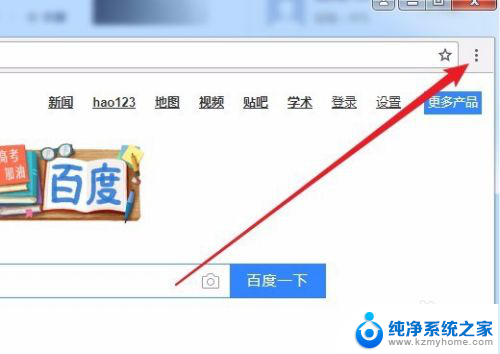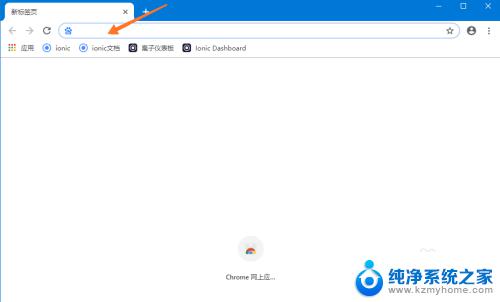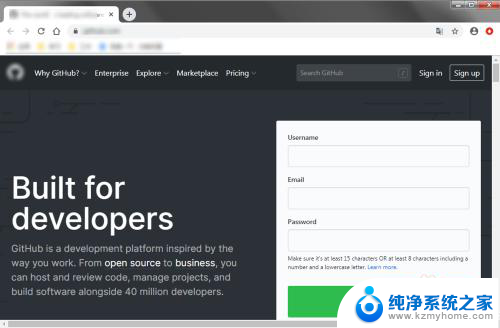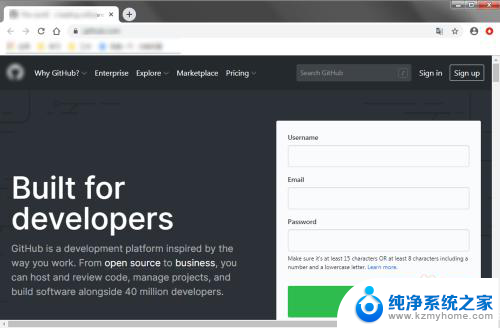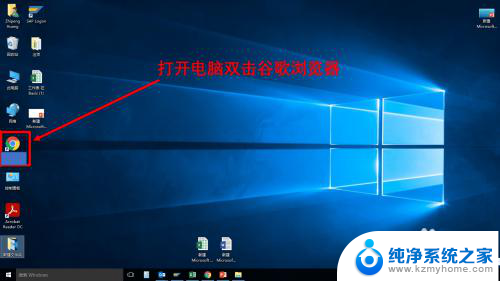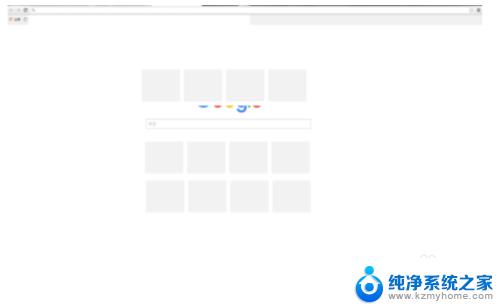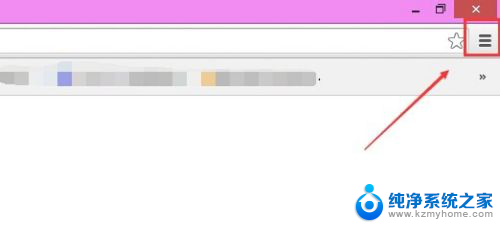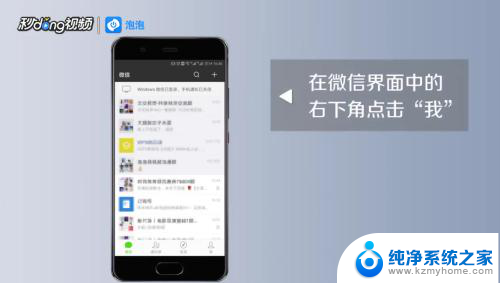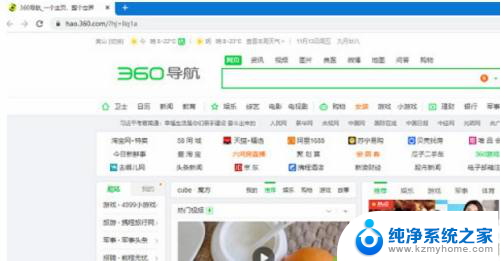怎么打开谷歌翻译 谷歌浏览器翻译功能的使用方法
更新时间:2024-05-27 17:41:16作者:jiang
在如今信息爆炸的时代,谷歌翻译成为了我们生活中不可或缺的工具之一,而谷歌浏览器自带的翻译功能更是让我们在浏览网页时能够轻松地阅读和理解各种语言的内容。通过简单地点击一下翻译图标,你就可以将整个网页或选定的文字瞬间翻译成你所需的语言,极大地方便了我们的生活和工作。愿你也能通过这个小技巧,更加便捷地探索世界的奥秘。
方法如下:
1.首先打开浏览器,然后在界面的右上角点击竖着的三个小点状按钮。
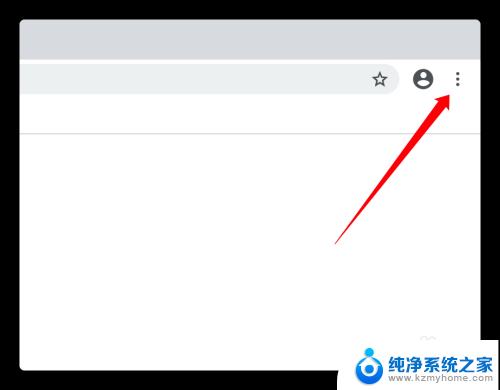
2.在弹出的菜单中,找到最下面的“设置”选项。
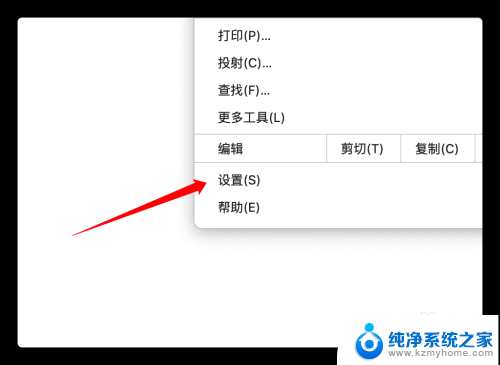
3.在新弹出的设置界面中,点击左侧的“高级”,弹出更多菜单命令。
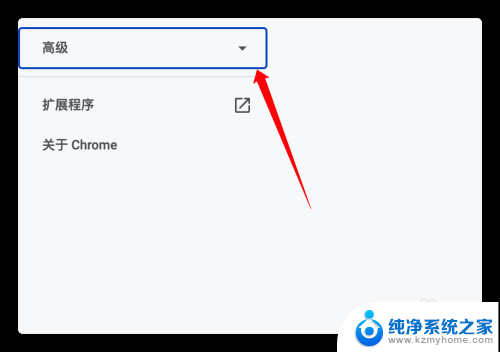
4.在展开的高级菜单下,点击“语言”选项。
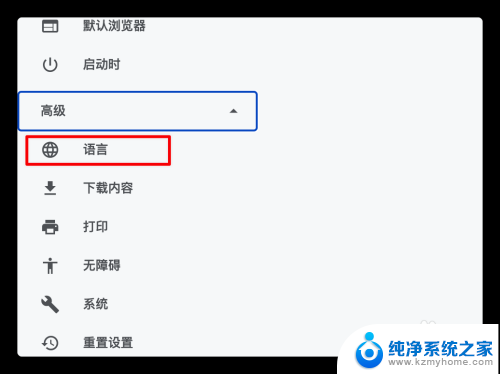
5.然后在右侧的界面中可以看到询问是否翻译非您所用语言页面的选项,把后面的按钮打开。
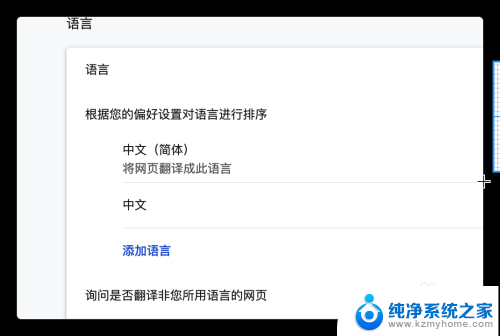
6.打开后每次就会弹出非系统设置的语言网页,都会提示是否翻译该页面。
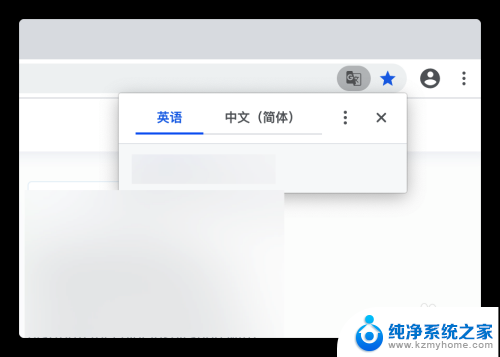
以上就是如何打开谷歌翻译的全部内容,如果有遇到相同情况的用户,可以按照我的方法来解决。